
Utilisez Boîte à outils > Lettrage pour ajuster les paramètres d’une ligne de base.
|
|
Utilisez Boîte à outils > Lettrage pour ajuster les paramètres d’une ligne de base. |
Ajustez les paramètres des lignes de base de façon à obtenir un contrôle numérique plus précis du rayon (X et Y), ainsi que de l’inclinaison, de la justification et des angles d’arc.

1Cliquez deux fois sur les objets de lettrage sélectionnés pour accéder à Propriétés d’objet.
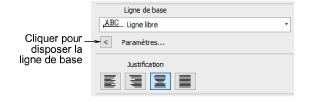
2Cliquez sur Paramètres. Le dialogue Paramètres de ligne de base s’ouvre. Les options dépendent du type de ligne de base.
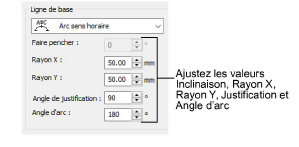
3Sélectionnez un type de ligne de base en cercle ou en arc sur la liste. Les champs Faire pencher, Rayon X, Rayon Y, Angle de justification et Angle d’arc sont activés.
4Le cas échéant, ajustez ces valeurs :
3Rayon X : Rayon par défaut de l’arc de la ligne de base (axe des X).
3Rayon Y : Rayon par défaut de l’arc de la ligne de base (axe des Y).
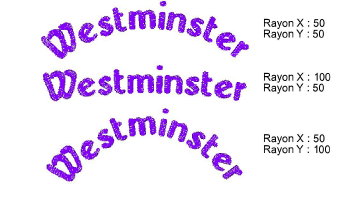
3Faire pencher : Angle de la ligne de base par rapport à l’axe horizontal.

Note : Le champ Inclinaison est activé quand les valeurs Rayon X et Rayon Y sont différentes.
3Angle de justification : Angle que l’axe vertical de l’objet de lettrage fait avec l’axe horizontal.
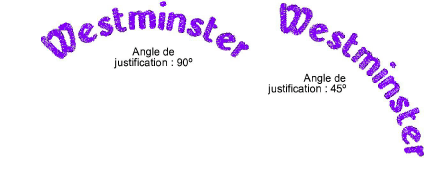
3Angle d’arc : Angle entre les rayons connectant les extrémités de la ligne de base au centre de l’arc. Il restreint la ligne de base pour que le texte s’aligne le long de l’arc spécifié.
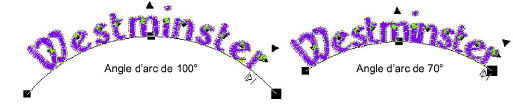
Suggestion : Un contrôle précis de la largeur de ligne de base est important pour les Noms d’équipe, lorsque vous voulez vous assurer que tous les noms entrent bien à l’intérieur d’une même surface, telle qu’une poche. Une largeur fixe sur des lignes de base cintrées peut être paramétrée en ajustant la valeur Angle d’arc dans le panneau Ligne de base.
5Sélectionnez la position de la ligne de base.

Lorsque vous numérisez le lettrage d’un écusson, par exemple,
3Pour positionner le lettrage au-dessus, sélectionnez un cercle ou un arc dans le sens horaire avec ligne de base au-dessous,
3Pour positionner le lettrage au-dessous, sélectionnez un cercle ou un arc dans le sens antihoraire avec ligne de base au-dessus.
3Pour un lettrage horizontal au milieu de l’écusson, choisissez une ligne fixe avec une ligne de base centrée.
6Pour les lignes de base fixes, sélectionnez un style de cadrage automatique.
7Le cas échéant, spécifiez l’espacement des caractères, des mots et des lignes.
8Sélectionnez l’orientation des lettres.
9Cliquez sur OK pour retourner au docker Propriétés d’objet > Spécial > Lettrage.
3Ajuster les paramètres de ligne de base de largeur constante